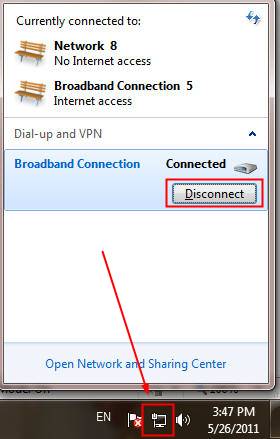Come connettersi a Internet con un modem in modalità bridge usando il Wizard PPPoE integrato di Windows 7
05-27-2011
1071214
Si prega di accertarsi che l'adattatore Ethernet del PC funzioni correttamente. In questo caso prendiamo Windows 7 come esempio.
Passo 1. Fare clic sul tasto Start e andare in Panello di Controllo. Poi andare nella pagina Rete e Internet->Visualizza stato della rete e attività.

Passo 2. Fare clic su Configura nuova connessione o rete.
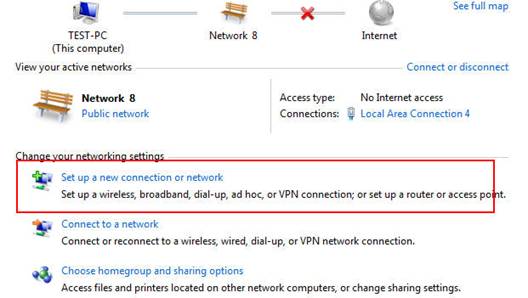
Passo 3. Selezionare Connessione a Internet e fare clic sul tasto Avanti.
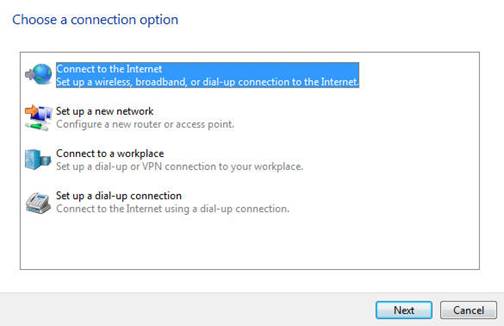
Passo 4. Fare clic su Click on Banda larga (PPPoE).
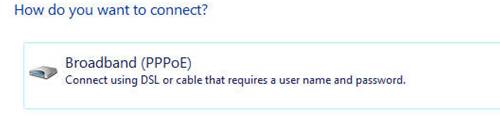
Passo 5. Digitare le informazioni fornite dal proprio ISP. Si prega di accertarsi che che tutte queste informazioni siano corrette. E poi fare clic sul tasto Connetti.
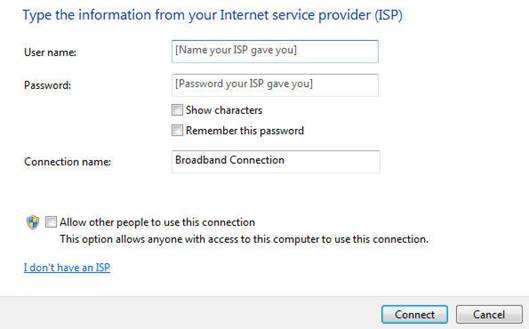
Se tutte le informazioni immesse sono corrette comparirà la finestra seguente e da questo momento potrete navigare su Internet.
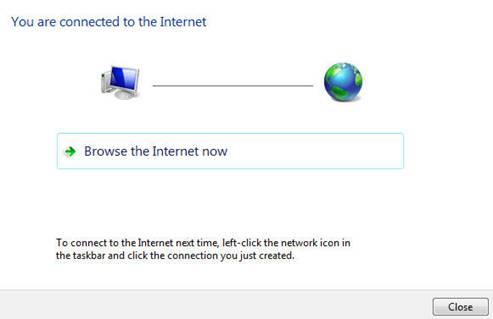
Passo 6. Ora avete creato con successo la connessione dial up PPPoE. Potete connettervi o disconnettervi mediante il tasto apposito che è presente alla voce Connessione a banda larga che compare facendo clic sulla tray icon che assomiglia ad un computer in basso a destra dello schermo del vostro PC.